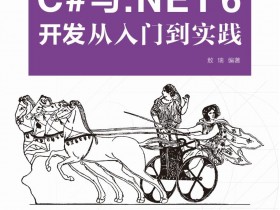- A+
SignalR+Hangfire 实现后台任务队列和实时通讯
1.简介:
SignalR是一个.NET的开源框架,SignalR可使用Web Socket, Server Sent Events 和 Long Polling作为底层传输方式实现服务端和客户端的实时数据交互。
Hangfire是一个.NET的开源后台任务框架 提供统一的编程模型,以可靠的方式处理后台任务
2.目的:
通过SignalR+Hangfire,我们可以实现一些需要较长时间处理的任务,并在完成及时的通知前端处理结果。
3.以下是我使用SignalR+Hangfire的开发需求:
在net6 webapi的情况下,前端是vue+ts,我现在有个需要就是,我写了一个接口,是对接stable diffusion webui 文生图的接口,前端第一个人请求,返回图没有问题,
但是,此时在生成图的过程中,第二个人请求,我希望加入到一个队列或者别的方式 ,把这个请求放着,我处理完第一个请求之后继续处理第二个,并且告诉用户,前面有多少个任务需要等待?
我的开发环境,后端是.net7 前端vue3.0,下面是对应安装和使用教程:
1.Hangfire使用
1.安装nuget包
由于我使用的mysql,对应包为Hangfire.MySqlStorage,大家根据自己的数据库选择安装对应的包
<PackageReference Include="Hangfire" Version="1.8.2" /> <PackageReference Include="Hangfire.MySqlStorage" Version="2.0.3" /> 2.添加Hangfire配置
Hangfire的数据是存在数据库中的,所以在添加配置时候要使用对应的数据库连接字符串。同时,在UseHangfireServer时,我使用了自定义的队列名称,并将同时执行的任务数设置为1,以实现任务队列中的任务唯一,且任务依次执行。
在program.cs中添加以下配置
1.添加Hangfire
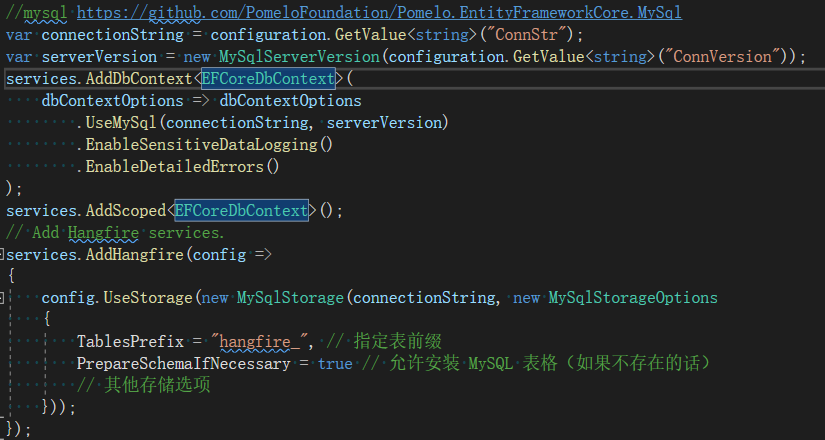
代码内容:
var connectionString = configuration.GetValue<string>("ConnStr");//数据库连接配置 // Add Hangfire services. services.AddHangfire(config => { config.UseStorage(new MySqlStorage(connectionString, new MySqlStorageOptions { TablesPrefix = "hangfire_", // 指定表前缀 PrepareSchemaIfNecessary = true // 允许安装 MySQL 表格(如果不存在的话) // 其他存储选项 })); }); 2.应用Hangfire
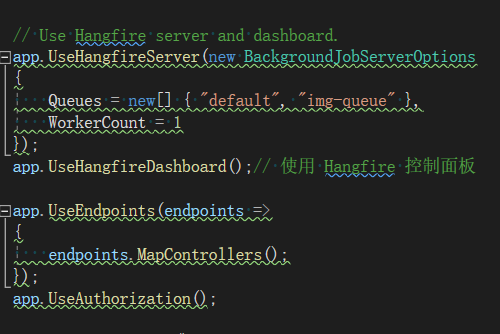
代码内容:
// Use Hangfire server and dashboard. app.UseHangfireServer(new BackgroundJobServerOptions { Queues = new[] { "default", "img-queue" }, WorkerCount = 1 }); app.UseHangfireDashboard();// 使用 Hangfire 控制面板 3.数据库配置
配置完成,在使用时,数据库会生成Hangfire的工作表,如下:
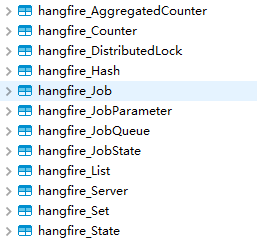
4.Hangfire 控制面板
对应Hangfire 控制面板为 /hangfire
http://localhost:5122/hangfire 1.仪表盘
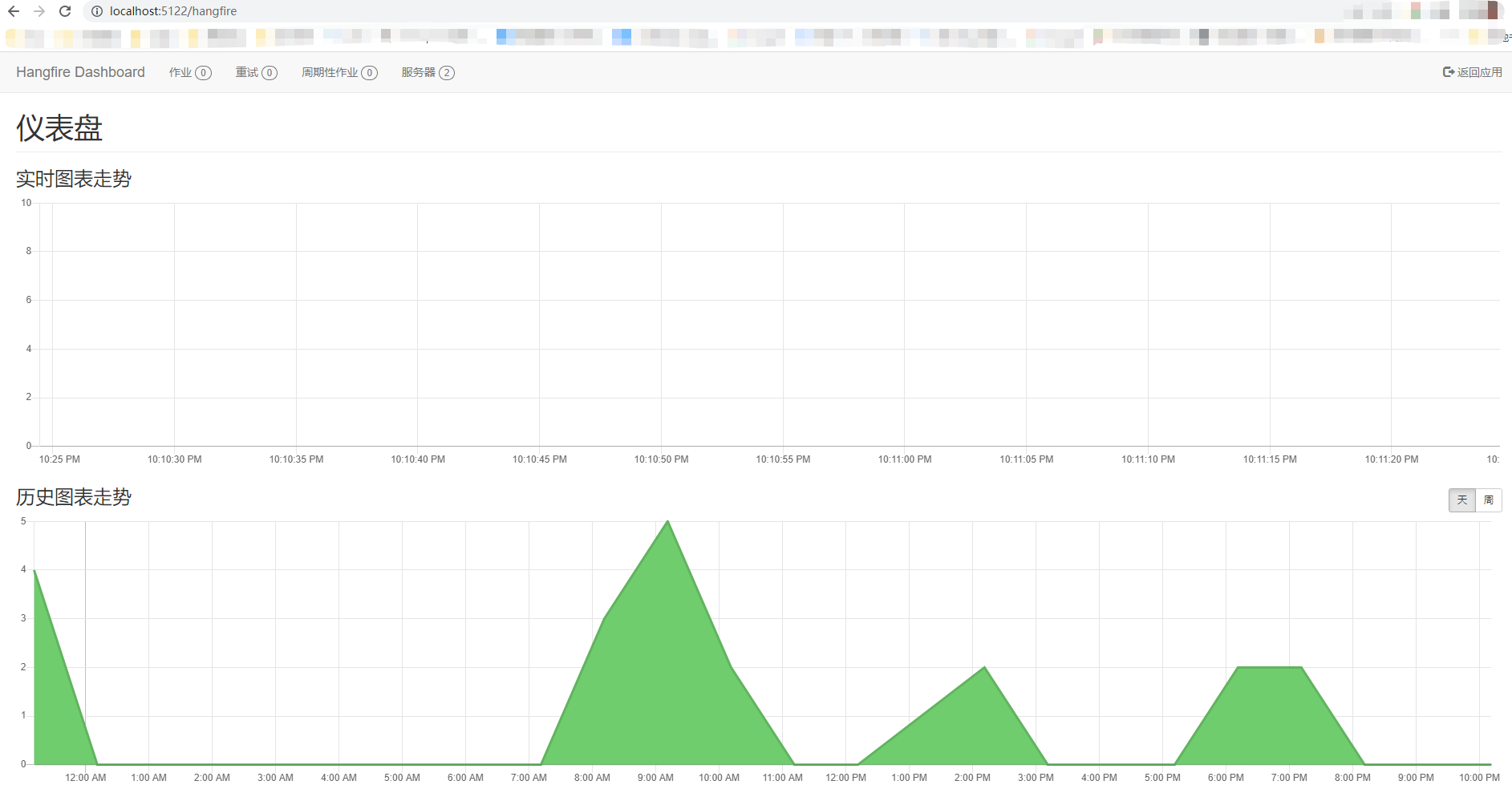
2.队列
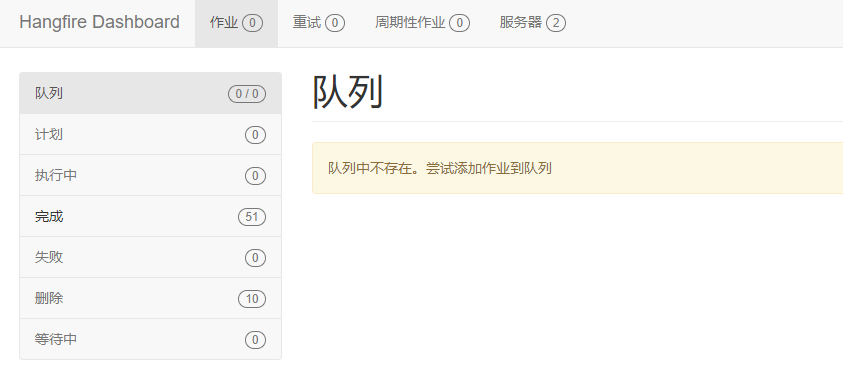
5.代码中的应用
1.发起一个后台任务
//添加后台任务 BackgroundJob.Enqueue(() => BackServiceCreateImg(request)); 2.后台任务方法
/// <summary> /// 后台任务生成图片(DisableConcurrentExecution 设置超时时间 Queue设置任务类型) /// </summary> /// <param name="request"></param> /// <returns></returns> [DisableConcurrentExecution(timeoutInSeconds: 180)] [Queue("img-queue")] public async Task BackServiceCreateImg(GraphGenerationRequest request) { //...代码逻辑省略 } 3.查询队列等待任务数
var queueLength = JobStorage.Current.GetMonitoringApi() .EnqueuedCount("img-queue");//指定的队列类型的队列等待任务数 2.SignalR使用
1.后端SignalR使用
由于我使用的.net7,微软自带SignalR,我们使用时只需要添加引用
using Microsoft.AspNetCore.SignalR; 1.添加SignalR配置
在program.cs中添加以下配置
1.添加SignalR
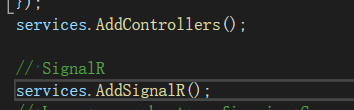
代码内容:
// SignalR services.AddSignalR(); 2.配置SignalR hub
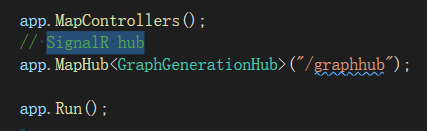
代码内容:
// SignalR hub app.MapHub<GraphGenerationHub>("/graphhub"); 2.创建SignalR hub类
using Hangfire; using Microsoft.AspNetCore.Cors; using Microsoft.AspNetCore.SignalR; namespace ChatGptWebApi.Hubs { [EnableCors("MyPolicy")] public class GraphGenerationHub : Hub { public GraphGenerationHub() { } public long GetWaitingCount() { return JobStorage.Current.GetMonitoringApi() .EnqueuedCount("img-queue"); } } } 3.代码中的应用
1.依赖注入
通过依赖注入,在要使用的类中注入
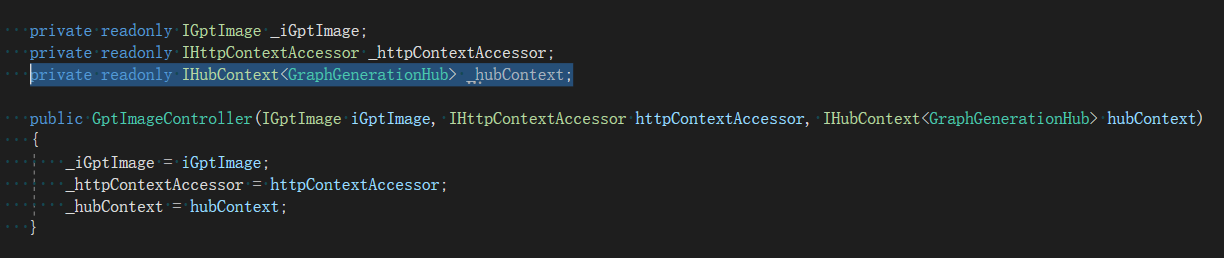
private readonly IHubContext<GraphGenerationHub> _hubContext; 4.发送消息
向全体发送
_hubContext.Clients.All.SendAsync("updateWaitingCount", "消息内容....."); 向指定客户端发送
_hubContext.Clients.Client(request.ConnectionId).SendAsync("updateImgUrl", $"生成图片失败:{ex.Message}"); 2.前端SignalR使用
前端我用的是VUE+TS
1.安装SignalR包
通过命令使用 pnpm 安装 @microsoft/signalr:
pnpm install @microsoft/signalr 2.页面中引用@microsoft/signalr
import * as signalR from "@microsoft/signalr"; 3.创建一个useSignalR.ts
创建一个useSignalR.ts来专门处理SignalR消息,然后在需要用到的页面中引用即可。
代码内容:
import { onUnmounted, ref } from 'vue'; import { useMessage } from 'naive-ui' import { HubConnectionBuilder, HubConnection } from '@microsoft/signalr'; export function useSignalR( hubUrl: string, hubName: string ) { const connection = ref<HubConnection | null>(null); const waitingCount = ref(0); const imgUrl = ref([]); const ms = useMessage(); const start = async () => { if (connection.value && connection.value.state === 'Connected') return; connection.value = getConnection(hubUrl); if (connection.value) { // 连接 SignalR connection.value.start() .then(() => { console.log('SignalR Connected.'); // 调用 GraphGenerationHub 的 GetWaitingCount 方法获取队列等待数 connection.value?.invoke('GetWaitingCount') .then(count => { console.log('Waiting Count:', count); waitingCount.value = count; }); // 注册 signalR 接收方法 connection.value?.on('updateWaitingCount', count => { console.log('Waiting Count:', count); waitingCount.value = count; }); connection.value?.on('updateImgUrl', newImgUrl => { console.log('Waiting imgUrl:', newImgUrl); if(typeof newImgUrl === 'string'){ ms.error(newImgUrl); }else{ ms.success('图片生成成功。'); imgUrl.value = newImgUrl; } }); }) .catch(error => { console.log('SignalR Connection Error:', error); }); } }; const stop = () => { connection.value!.stop(); connection.value = null; }; const getConnection = ( hubUrl: string ): HubConnection => { return new HubConnectionBuilder() .withUrl(hubUrl) .withAutomaticReconnect().build(); }; start(); onUnmounted(() => { if (connection.value?.state === 'Connected') connection.value!.stop(); }); return { connection, waitingCount, imgUrl, start, stop }; } 4.页面中的使用
在需要使用signalR的页面引用useSignalR
import {useSignalR} from '@/views/chat/hooks/useSignalR'; setup() { //signalR const { waitingCount,connection,imgUrl } = useSignalR(apiBaseUrl+'/graphhub'); } 3.案例:SignalR+Hangfire+StableDiffusionAPI 生成图片
Hangfire实现后台调用StableDiffusion web接口,然后通过SignalR将结果返回给前端。这样,对StableDiffusion web的性能要求很低。不会因为生成图片慢,导致http请求超时的情况。大大改善了前后端交互。
1.前端建立SignalR
入上述页面中使用介绍的一样,当添加了
const { waitingCount,connection,imgUrl } = useSignalR(apiBaseUrl+'/graphhub'); 打开对应页面时,就创建了SignalR的连接了。
2.前端发起请求
前端的提交按钮对应的方法,使用的是axios发送http请求生成图片。
代码如下:
const submit = async () => { const params = { Prompt: description.value, connectionId:connection.value?.connectionId //SignalR的客户端连接ID }; try { //signalR const response = await axios.post(apiUrl+'/GenerateGraph', params); if(response.data.status ==='Fail'){ ms.error(response.data.message ?? 'error') return } usedCount.value=response.data.data; ms.success(response.data.message); } catch (error) { ms.error('报错拉!:'+error); } console.log("提交的参数:", params); // 在控制台输出提交的参数 }; 3.后端接口和实现
后端接口和实现方法完成定时任务的发起和signalR的消息推送
后端接口如下:
/// <summary> /// signalR+hangfire生成图片 /// </summary> /// <param name="request"></param> /// <returns></returns> [HttpPost] public async Task<ApiResult<int?>> GenerateGraph(GraphGenerationRequest request) { var res=await _iGptImage.GenerateGraph(request); return res; } 方法实现:
/// <summary> /// 生成图片,返回队列信息和剩余次数 /// </summary> /// <param name="request"></param> /// <returns></returns> /// <exception cref="NotImplementedException"></exception> public async Task<ApiResult<int?>> GenerateGraph(Form.GraphGenerationRequest request) { //添加后台任务 BackgroundJob.Enqueue(() => BackServiceCreateImg(request)); string message = await SendWaitingCount("img-queue"); return new ApiResult<int?>(HttpResultTypeEnum.Success, count - 1, message); } /// <summary> /// 推送队列的等待信息 /// </summary> /// <param name="enqueue">任务类型</param> /// <returns></returns> private async Task<string> SendWaitingCount(string enqueue) { var queueLength = JobStorage.Current.GetMonitoringApi() .EnqueuedCount(enqueue); string message = $"任务已提交,您前面还有 {queueLength} 个任务正在等待。"; await _hubContext.Clients.All.SendAsync("updateWaitingCount", queueLength); return message; } 4.案例成果
案例地址(AI聊天+图片生成):https://ai.terramours.site/